Apple từ lâu đã nổi tiếng với việc kiểm soát chặt chẽ các dịch vụ và tính năng của mình, nhưng trong những năm gần đây, công ty này đã cho phép nhiều dịch vụ hơn hoạt động trên các nền tảng khác. Tin vui là bạn hoàn toàn có thể truy cập các dịch vụ này mà không cần phần cứng của Apple, bao gồm cả việc sử dụng thông qua gói Chia Sẻ Gia Đình (Family Sharing). Điều này mở ra nhiều cơ hội cho người dùng các thiết bị Android hay Windows muốn tận hưởng hệ sinh thái của Táo Khuyết.
Thêm Người Dùng Không Apple Vào Nhóm Chia Sẻ Gia Đình (Family Sharing) Của Bạn
Cách hiệu quả nhất để chia sẻ các gói đăng ký dịch vụ Apple là thêm tất cả mọi người vào một nhóm Chia Sẻ Gia Đình. Điều này cho phép mỗi thành viên có tài khoản riêng, tùy chỉnh và quản lý thư viện nội dung của họ dưới một gói đăng ký duy nhất, giúp tiết kiệm chi phí và tối ưu hóa trải nghiệm sử dụng dịch vụ Apple cho toàn bộ gia đình.
Mặc dù Family Sharing là một tính năng độc quyền của Apple, bạn vẫn có thể thêm những người dùng thiết bị không phải Apple vào nhóm của mình. Điều kiện duy nhất là họ cần có Tài khoản Apple (Apple ID) riêng. Sau khi họ tạo tài khoản, người tổ chức nhóm có thể mời họ tham gia qua địa chỉ email. Khi người nhận nhận được email, họ chỉ cần mở nó và chấp nhận lời mời. Người dùng các thiết bị không phải Apple có thể chấp nhận lời mời và thậm chí rời khỏi nhóm bất cứ lúc nào ngay trên chính thiết bị của họ.
 Hình ảnh iPhone và Android trao đổi dữ liệu iCloud, minh họa Family Sharing giữa các nền tảng.
Hình ảnh iPhone và Android trao đổi dữ liệu iCloud, minh họa Family Sharing giữa các nền tảng.
Các Dịch Vụ Apple Bạn Có Thể Truy Cập Mà Không Cần Thiết Bị Apple
Nhiều dịch vụ của Apple hiện có thể được truy cập trên các nền tảng đa dạng như Android hoặc Windows. Nền tảng bạn đang sử dụng sẽ quyết định liệu bạn có thể truy cập chúng thông qua ứng dụng riêng hay phiên bản web của ứng dụng đó.
Apple Music
Apple Music là một trong những dịch vụ đầu tiên có ứng dụng chuyên dụng trên Google Play Store vào năm 2015. Kể từ đó, nó đã mở rộng sang nhiều nền tảng và thiết bị khác.
Ứng dụng Apple Music trên thiết bị Android, TV thông minh hoặc phiên bản web cho phép bạn truy cập toàn bộ thư viện nhạc của mình, bao gồm các bài hát từ Apple Music và nhạc đã tải xuống từ bên ngoài. Hơn nữa, ứng dụng này cung cấp các tính năng Apple Music tương tự như trên thiết bị Apple, mang lại trải nghiệm liền mạch.
Nền tảng ứng dụng này gần như giống hệt nhau trên tất cả các hệ điều hành, từ trang giới thiệu nghệ sĩ đến màn hình đang phát, đến bố cục danh sách phát và album. Bạn sẽ nhận thấy sự tương đồng về thiết kế khi so sánh dịch vụ trên iPhone với Android, hoặc khi xem trên TV thông minh so với Apple TV. Vì bạn truy cập thư viện của mình thông qua Tài khoản Apple, mọi thay đổi được thực hiện trên một thiết bị sẽ xuất hiện trên tất cả các thiết bị đã đăng nhập vào cùng tài khoản đó.
Apple TV+
Tương tự Apple Music, Apple đã phát hành ứng dụng Apple TV+ để người dùng xem nội dung của dịch vụ này. Dịch vụ cũng có một trang web nơi bạn có thể xem nội dung; tuy nhiên, bạn phải nhập mã CVV của chủ tài khoản để ủy quyền xem trên web.
Bạn sẽ chủ yếu tìm thấy ứng dụng Apple TV trên các TV thông minh và hệ điều hành Windows – kể từ khi Apple chia iTunes thành ba ứng dụng khác nhau. Tuy nhiên, không có ứng dụng dành cho người dùng Android, và bạn phải truy cập trang web Apple TV trên trình duyệt điện thoại để xem nội dung. Hơn nữa, vì bạn đăng nhập vào Tài khoản Apple để truy cập nội dung, bạn có thể xem hoặc tạm dừng một chương trình trên một thiết bị và tiếp tục tại cùng một vị trí trên một thiết bị khác.
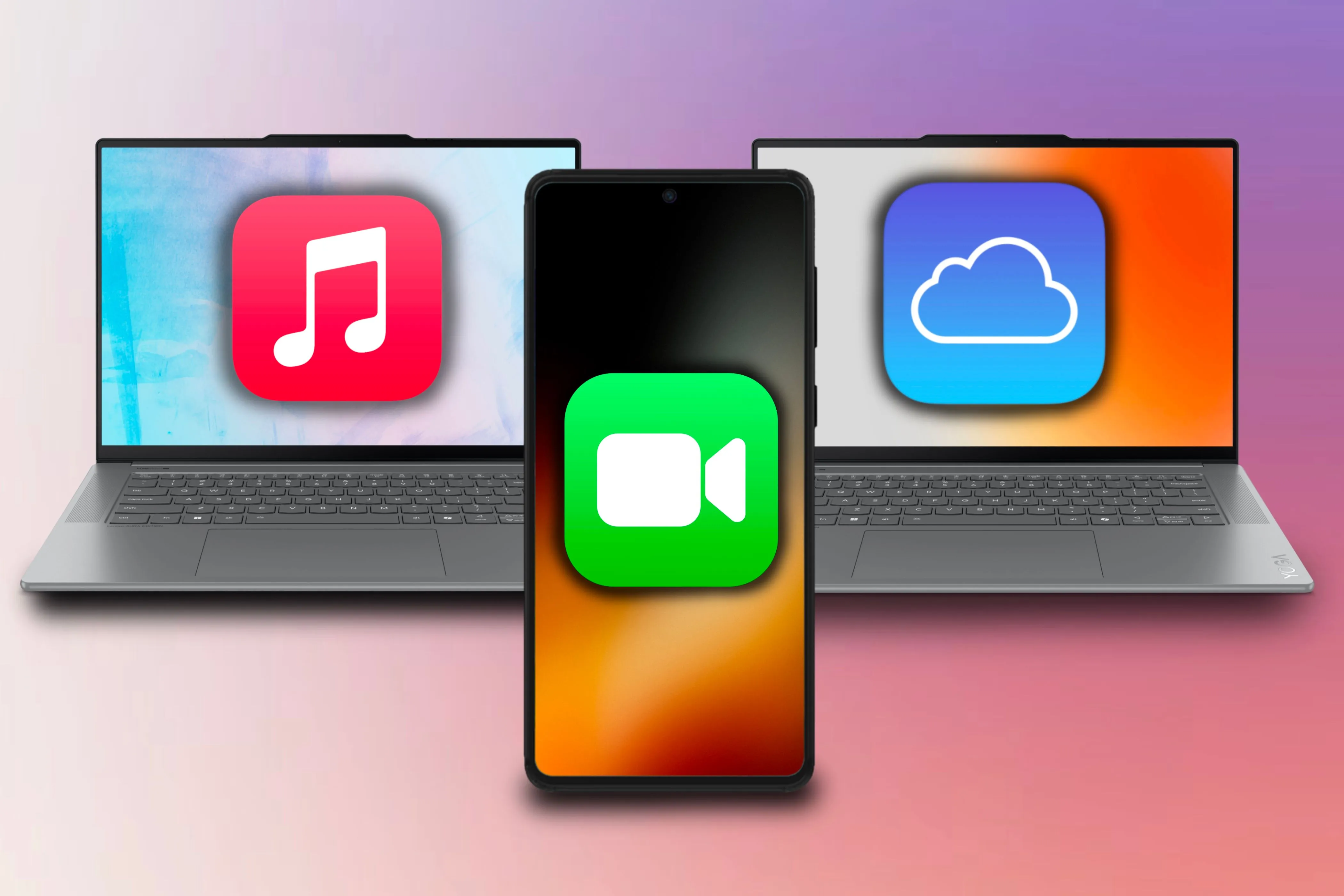 Các biểu tượng Apple Music, iCloud và FaceTime trên máy tính Windows và điện thoại Android, thể hiện khả năng tương thích đa nền tảng.
Các biểu tượng Apple Music, iCloud và FaceTime trên máy tính Windows và điện thoại Android, thể hiện khả năng tương thích đa nền tảng.
iCloud và Album Ảnh Chia Sẻ
iCloud được giới thiệu lần đầu vào năm 2011, và kể từ đó, nó đã được tích hợp vào các nền tảng khác thông qua các bản tải xuống mở rộng hoặc truy cập trang web. Tuy nhiên, không có ứng dụng chuyên dụng nào trong Google Play Store dành riêng cho việc truy cập iCloud, và bạn phải truy cập trang web của dịch vụ để truy cập các tệp đã lưu trữ của mình.
Dịch vụ này cho phép bạn truy cập các tệp, ảnh, danh bạ và tính năng Tìm thiết bị của tôi (Find My Devices) đã tải lên thông qua trang web chuyên dụng của iCloud. iCloud dành cho Windows chỉ có thể truy cập ảnh và tệp.
Album Chia Sẻ (Shared Albums), một tính năng khác của iCloud, cho phép bạn cộng tác trên các album với người khác thông qua Tài khoản Apple hoặc qua một liên kết iCloud cụ thể. Nếu người đó sở hữu thiết bị Apple, họ sẽ tìm thấy album trong ứng dụng Ảnh, nhưng nếu họ sử dụng thiết bị khác, họ sẽ nhận được một liên kết dẫn họ đến trang web để xem album.
Link FaceTime
FaceTime, được giới thiệu cùng với iPhone 4, đã phải đối mặt với sự cạnh tranh đáng kể trong đại dịch COVID-19 từ các đối thủ như Zoom và các dịch vụ hội nghị truyền hình khác. Do đó, với iOS 15, Apple đã có những cải tiến đáng kể cho FaceTime.
Một trong những bổ sung quan trọng nhất là Apple đã cho phép các thiết bị không phải Apple tham gia cuộc gọi FaceTime thông qua một liên kết FaceTime. Nhấp vào liên kết sẽ đưa họ đến một phiên bản web của cuộc gọi, nơi họ có thể tham gia. Tuy nhiên, một liên kết FaceTime chỉ có thể được tạo từ thiết bị Apple. Các thiết bị không phải Apple không thể tạo và gửi liên kết này cho người khác, không giống như Zoom hoặc Microsoft Teams.
Apple Maps
Mặc dù vẫn đang trong giai đoạn beta, Apple gần đây đã phát hành phiên bản web của ứng dụng Bản đồ của mình, cung cấp gần như tất cả các tính năng tương tự như ứng dụng gốc.
Nó cho phép bạn tìm kiếm các địa điểm cụ thể, xem hướng dẫn, nhận chỉ đường từng bước, đọc đánh giá và thông tin kinh doanh, cũng như chia sẻ liên kết đến các địa điểm cụ thể với người khác. Điều này rất tiện lợi nếu bạn đang sử dụng một thiết bị không phải Apple và muốn chia sẻ địa chỉ với người dùng Apple. Người dùng sẽ không phải sao chép và dán địa điểm vào ứng dụng Bản đồ; họ chỉ cần chạm vào liên kết và xem tất cả thông tin một cách tự nhiên. Tuy nhiên, khi chạm vào liên kết trên thiết bị Apple sẽ đưa bạn đến ứng dụng Bản đồ, nhưng nếu bạn đang ở trên một nền tảng khác, nó sẽ mở trình duyệt của bạn.
Đảm Bảo Bạn Tạo Tài Khoản Apple Trước
Mặc dù việc truy cập các dịch vụ Apple này không mất nhiều thời gian, bạn phải tạo và có thông tin tài khoản trước khi sử dụng chúng. Điều này bao gồm việc có Tài khoản Apple đang hoạt động, bật xác thực hai bước và – nếu áp dụng – đăng ký dịch vụ bạn muốn sử dụng (gói Family Sharing cũng được).
 Máy tính Windows hiển thị logo Tài khoản Apple, minh họa việc tạo và quản lý ID Apple trên nền tảng không phải Apple.
Máy tính Windows hiển thị logo Tài khoản Apple, minh họa việc tạo và quản lý ID Apple trên nền tảng không phải Apple.
Bạn có thể tạo Tài khoản Apple trực tuyến nếu không sử dụng thiết bị Apple. Hơn nữa, nếu bạn đang tạo tài khoản trên thiết bị Windows, bạn có thể thực hiện việc đó từ bên trong các ứng dụng Apple Music, Apple TV hoặc iTunes dành cho Windows.
Để truy cập các dịch vụ như Apple Music và Apple TV+, bạn sẽ cần một gói đăng ký đang hoạt động để truy cập nội dung của chúng. Gói đăng ký hoạt động của bạn có thể là gói cá nhân hoặc gói gia đình thông qua Family Sharing.
Bạn không cần Tài khoản Apple để truy cập các liên kết FaceTime, Apple Maps trên web hoặc Album Chia Sẻ Ảnh qua liên kết được chia sẻ.
Lợi Ích Của Việc Truy Cập Dịch Vụ Apple Trên Các Nền Tảng Khác
Truy cập các dịch vụ của Apple từ các nền tảng khác mang lại sự tiện lợi đa nền tảng. Nó cho phép người dùng tận hưởng cùng các ứng dụng và tính năng trên các thiết bị khác nhau mà không bị giới hạn trong phần cứng của Apple và tham gia vào nhiều hệ sinh thái thiết bị.
 Máy tính Windows và MacBook đặt cạnh nhau, tượng trưng cho lợi ích khi sử dụng dịch vụ Apple trên đa nền tảng.
Máy tính Windows và MacBook đặt cạnh nhau, tượng trưng cho lợi ích khi sử dụng dịch vụ Apple trên đa nền tảng.
Mời các thành viên trong gia đình vào gói Family Sharing của bạn cho phép họ truy cập các dịch vụ mà bạn có thể đã đăng ký như Apple Music và Apple TV+ trên các thiết bị cá nhân của riêng họ. Ví dụ, với tư cách là thành viên của gói Family Sharing, bạn có thể kết nối TV thông minh Samsung của mình với Apple TV+ hoặc sử dụng Apple Music bằng ứng dụng Android chuyên dụng.
Ngoài ra, nó cho phép hợp tác rộng rãi hơn giữa một lượng lớn người dùng, bất kể thiết bị của họ là gì. Ví dụ, bạn có thể thêm ai đó dùng điện thoại Pixel vào cuộc gọi FaceTime hoặc mời một người bạn sử dụng Surface Pro xem album ảnh đã chia sẻ của bạn từ một sự kiện. Điều này đã giúp tăng cường giao tiếp và kết nối với bạn bè cũng như những người thân yêu.
Truy cập các tính năng khác nhau của Apple từ các thiết bị đa dạng trong các hệ sinh thái khác nhau giúp thu hẹp khoảng cách và củng cố khả năng tiện lợi đa nền tảng với các dịch vụ Apple. Vì các thành viên Family Sharing chỉ cần có Tài khoản Apple, việc thêm người dùng Android hoặc Windows vào nhóm gia đình của bạn là hoàn toàn xứng đáng vì họ có thể sử dụng các ứng dụng và dịch vụ web không phải Apple để tham gia.